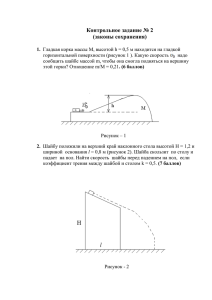Ответы на часто задаваемые вопросы БАРС. Бюджет
advertisement
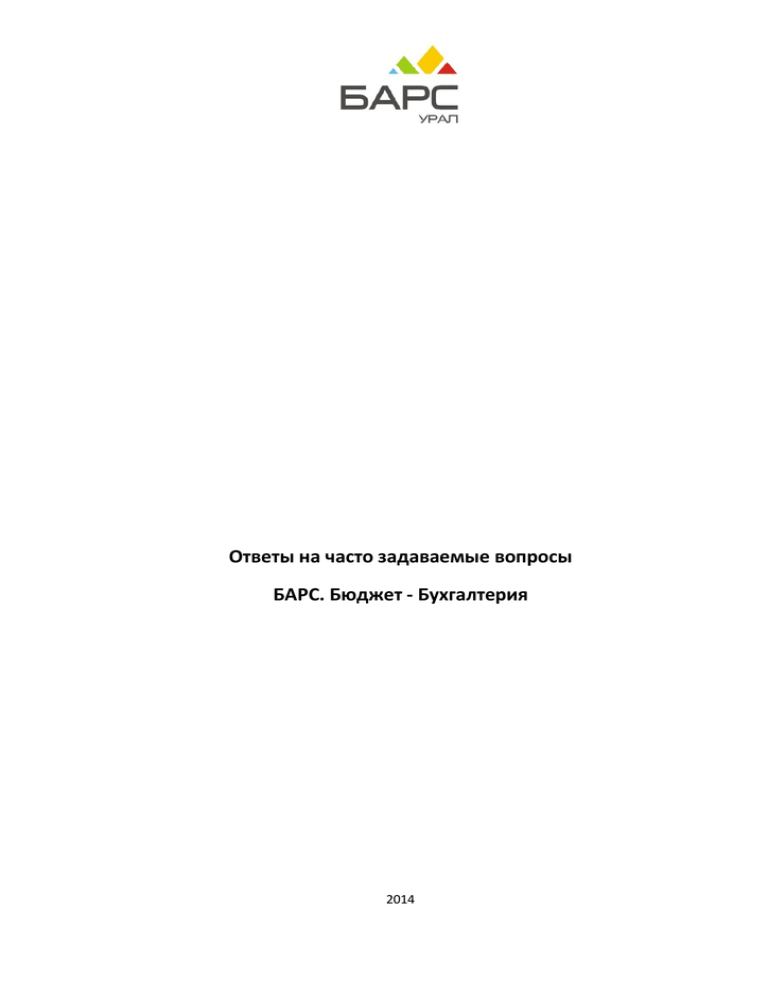
Ответы на часто задаваемые вопросы БАРС. Бюджет - Бухгалтерия 2014 Содержание 1 Начало работы и основные критерии работы с системой......................................................................... 4 1.1 Каковы основные требования к программному обеспечению? ....................................................... 4 1.2 Какие действия необходимо предпринять, если не удается войти в систему под своей учетной записью?............................... ............................................................................................................... 4 1.3 Как самостоятельно сменить свой пароль? ....................................................................................... 4 2 Вопросы, возникающие при работе с системой......................................................................................... 6 2.1 Почему в реестре отображаются не все документы? ........................................................................ 6 2.2 Почему в оборотной ведомости документ есть, а в реестре он не отображается? .......................... 6 2.3 Почему система не дает изменить открытый документ? .................................................................. 7 2.4 Как произвести копирование ранее созданного документа? ........................................................... 7 2.5 Как произвести резервное копирование базы? ................................................................................. 7 2.6 Каким образом можно прикрепить сканированный документ к документу в системе?............................................................................................................................................... 7 2.7 Есть ли в документе возможность дублирования внесенных строк? ............................................... 8 2.8 Как вывести печатную форму по документу? .................................................................................... 8 2.9 Каковы условия попадания проводок из документа в обороты за период? .................................... 8 2.10 Почему нельзя документ в разделе реестр договоров входящих перевести в состояние черновик? ........................................................................................................................................... 8 2.11 Что делать если при сохранении проводки выходит сообщение: «На форме имеются некорректно заполненные поля»?? ......................................... Ошибка! Закладка не определена.8 2.12 Каким образом настроить дополнительную аналитику к счету? ...................................................... 9 2.13 Где посмотреть информацию о том кто и когда вносил последние изменения в документ? ......... 9 2.14 Почему не выходят некоторые печатные формы, а выходит только сообщение: «Сборка отчета запущена.»?? .................................................................................................................................... 99 2.15 Что делать, если в справочнике не хватает определенных значений? ........................................... 10 3 Аварийные ситуации…………....................................................................................................................... 11 3.1 Что делать если не удается войти в систему? .................................................................................. 11 3.2 Как быть, если при открытии системы вышло сообщение: «Технические работы на сервере. Уважаемые пользователи! В настоящий момент на сервере производятся технические работы. В течении некоторого времени сервис будет недоступен.»??.................... .................................... 11 3.3 Что делать, если при совершении каких либо операций выходит: «Ошибка 500 Internal server error»? ............................................................................................................................................... 11 3.4 Что предпринять при «зависании» системы? .................................................................................. 11 3.5 Почему не активны некоторые разделы программы?..................................................................... 11 1 Начало работы и основные критерии работы с системой 1.1 Каковы основные требования к программному обеспечению? Программные средства, требуемые для обеспечения работы Системы на клиентском рабочем месте: - Аппаратный тонкий клиент, использующий специализированную операционную систему (Linux терминал) и универсальный web-браузер; - процессор с тактовой частота не менее 1000 МГц; - оперативная память – не менее 512 Мб; - жесткий диск – не менее 2ГБ, на котором имеется не менее 1 ГБ свободного места; - программный продукт, поддерживающий формат Microsoft Excel 2007, Microsoft Word 2007 1.2 Какие действия необходимо предпринять, если не удается войти в систему под своей учетной записью? При попытке входа в систему могут выходить следующие сообщения: «Вход в систему невозможен. Неверный логин или пароль». Необходимо осуществить проверку вводимых значений на предмет корректности. Рекомендуется ввести логин и пароль в любом текстовом редакторе (MS Word, Notepad, Блокнот и др.), скопировать введенные значения и вставить в соответствующие поля окна авторизации в системе. Если по каким-либо причинам пользователь забыл или потерял существующий пароль, необходимо обратиться в службу технической поддержки для генерации нового по телефонам: (351) 750-52-76, (351) 266-38-19 1.3 Как самостоятельно сменить свой пароль? На главной странице системы в пункте «Моя учетная запись» (Рисунок 1) на вкладке «Главная» (Рисунок 1.2) существует возможность смены текущего пароля. Следует учесть, что в случае если вы забудете созданный вами пароль, служба поддержки восстановит его на стандартный, так же в рамках политики безопасности новый пароль должен отвечать ряду условий: - длина не менее 6 знаков; - пароль обязательно должен содержать прописные и строчные буквы латинского алфавита, а также цифры; - пароль не должен совпадать с логином. Рисунок 1.1 Рисунок 1.2 2 Вопросы, возникающие при работе с системой 2.1 Почему в реестре отображаются не все документы? 2.1.1. Установлен фильтр по дате на панели статуса (Рисунок 2.1) Рисунок 2.1 2.1.2. Включен фильтр на панели инструментов. Настройка фильтра. (Рисунок 2.2) Рисунок 2.2 2.2 Почему в оборотной ведомости документ есть, а в реестре он не отображается? 2.2.1 См. п.2.1 2.2.2 Так же оборотная ведомость собирается по дате операции, а в реестре документы отображаются по дате документа.( Рисунок 2.3) Рисунок 2.3 2.3 Почему система не дает изменить открытый документ? 2.3.1. Документ имеет состояние «Проведен»(Рисунок 2.4) 2.3.2. Документ редактируется другим пользователем, при этом в окне редактирования документа сверху выходит пометка «Редактируется другим пользователем»(Рисунок 2.4) Рисунок 2.4 2.4 Как произвести копирование ранее созданного документа? Для этого следует в реестре документов выделить строку с документом, который предполагается копировать, и нажать кнопку «Копировать» на панели инструментов. Документ откроется на редактирование, для внесения в него изменений. Существует возможность скопировать сразу несколько документов. 2.5 Как произвести резервное копирование базы? Резервное копирование базы данных в системе делается автоматически каждый день. 2.6 Каким образом можно прикрепить сканированный документ к документу в системе? На панели инструментов через кнопку «Функции» необходимо выбрать пункт «Прикрепленные файлы», откроется окно, где можно: добавить новый файл, удалить существующий, скачать прикрепленный файл. (Рисунок 2.5) Рисунок 2.5 2.7 Есть ли в документе возможность дублирования внесенных строк? В табличной части документа, на вкладке «Все проводки» есть возможность скопировать выделенные строки. Данная возможность доступна только в документах, которые имеют состояние «Черновик» 2.8 Как вывести печатную форму по документу? Для формирования печатной формы по данным в реестре документов, необходимо выделить документ и нажать кнопку «Печать» . Также печатные формы могут формироваться из окна редактирования документов по нажатию кнопки «Печать» 2.9 Каковы условия попадания проводок из документа в обороты за период? Документ должен быть в состоянии «Проведен» и дата документа должна попадать в требуемый период. 2.10 Почему нельзя документ в разделе реестр договоров входящих перевести в состояние черновик? Документ в разделе реестр договоров входящих можно перевести в состояние «Черновик», для этого необходимо отменить регистрацию документов оплаты и исполнения по договору. 2.11 Что делать если при сохранении проводки выходит сообщение: «На форме имеются некорректно заполненные поля»? Подобное сообщение выходит в том случае, если на форме не заполнены поля обязательные для заполнения, либо в полях, где подразумевается выбор из соответствующего справочника, внесены значение вручную. Необходимо проверить корректность заполнения полей. Обратить внимание на поля, которые подсвечиваются желтым цветом. Данные поля являются обязательными для заполнения. 2.12 Каким образом настроить дополнительную аналитику к счету? Справочники - Универсальные справочники, необходимо занести дополнительный справочник, который планируется использовать в качестве аналитики. Справочники - План счетов - Открыть на редактирование счет - Вкладка «Аналитика» Добавить - Выбрать справочник - Задать период действия аналитики. Если за текущий год есть операции, в которых используется данный счет, то дата начала действия аналитики автоматически проставляется со следующего года. (Рисунок 2.6) Рисунок 2.6 2.13 Где посмотреть информацию о том кто и когда вносил последние изменения в документ? В окне редактирования документа кнопка «Изменения» содержит информацию о дате и пользователе, который последний сохранял документ. (Рисунок 2.7) Рисунок 2.7 2.14 Почему не выходят некоторые печатные формы, а выходит только сообщение: «Сборка отчета запущена.»? Ряд печатных форм собирается в фоновом режиме. Получить печатную форму можно на рабочем столе в виджете «Загрузки» по кнопке «Результат». (Рисунок 2.8) Рисунок 2.8 2.15 Что делать, если в справочнике не хватает определенных значений? - Если в справочнике нет какого-то счета, необходимо проверить раскрыт ли справочник полностью, обычно они 3-4-х уровневые. - Если нет какого-то контрагента в справочнике, вы можете ввести его самостоятельно, путем нажатия кнопки добавить в справочнике и внеся ИНН, КПП необходимого контрагента, если контрагент с данными реквизитами уже есть в облачном справочнике наименование подтянется автоматически. Если нет то вам необходимо будет его заполнить. - Если нет ППП, раздела/ подраздела ФКР, целевой статьи, вида расхода, кода дохода или источника финансирования необходимо сообщить наименование и код в службу технической поддержки по телефонам: (351) 750-52-76, (351) 266-38-19 или направить перечень для добавления на электронный адрес: bars-budget@mail.ru. 3 Аварийные ситуации 3.1 Что делать если не удается войти в систему? Если не удается войти в систему согласно пункту 1.3, необходимо первым делом проверить наличие подключения к сети Internet. Помимо подключения к сети Internet, компьютер должен иметь подключение к защищенной сети. 3.2 Как быть, если при открытии системы вышло сообщение: «Технические работы на сервере. Уважаемые пользователи! В настоящий момент на сервере производятся технические работы. В течении некоторого времени сервис будет недоступен.»? В данный момент проводятся запланированные работы по администрированию или обновлению системы. Необходимо проверить работу системы спустя некоторое время. 3.3 Что делать, если при совершении каких либо операций выходит: «Ошибка 500 Internal server error»? Необходимо принудительно обновить страницу браузера («F5») и проверить наличие подключения к сети Internet. Если ошибка повторяется обратиться в службу технической поддержки. 3.4 Что предпринять при «зависании» системы? Если произошло «зависание» системы в процессе работы с формой, необходимо принудительно обновить страницу браузера («F5») или осуществить вторичный вход в систему. 3.5 Почему не активны некоторые разделы программы? Возможно, роль пользователя не настроена для работы в данном разделе программы. Необходимо обратиться к администратору для получения прав или разъяснений. Лист регистрации изменений Номера листов (страниц) Изм измененных заменен аннулиновых ных рованных Входящий № Всего № сопроволистов докумен дительного (страниц) та докум. в докум. и дата Подпись Дата